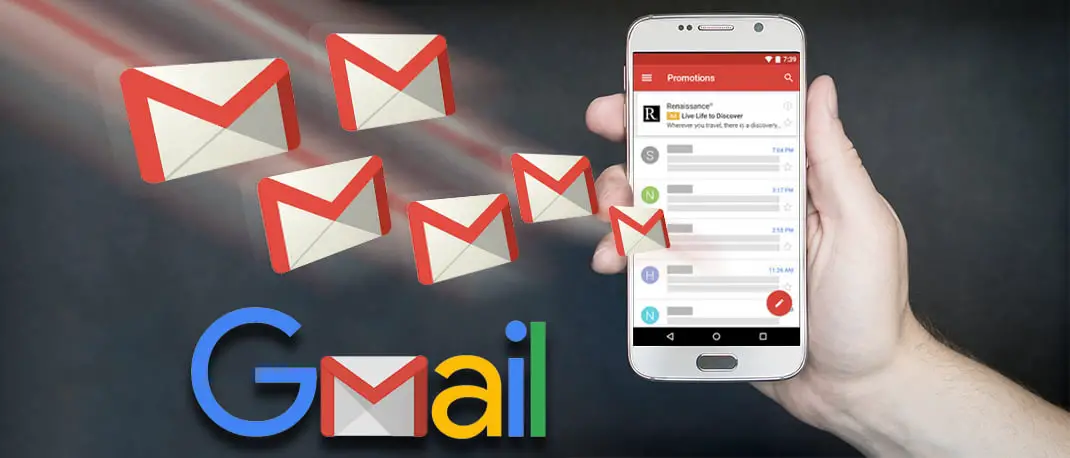如果您想了解如何在 Gmail 上暂时暂停收到的电子邮件,我们将在本指南中为您提供帮助。 想象一下你去度假一个月,你不想收到电子邮件。 Gmail 没有专门用于此目的的功能,但有一个扩展程序可以暂停传入的电子邮件。
如果您想在 Gmail 上暂时暂停收到的电子邮件或静音通知,您可以按照我们将在移动版本和网络浏览器上向您解释的技巧进行操作。
如何在 Gmail 上暂时暂停收到的电子邮件?
自由暂停
Free Pause Gmail 扩展程序,顾名思义,是为 Gmail 开发的扩展程序,它为您提供了一些 Google 邮件应用程序本身没有的功能。
这样,当我们对 PC 上的某些东西感到不知所措或压力时,我们将能够暂停收到的电子邮件以避免分心和更大的压力。 为此,我们要做的第一件事是转到 Chrome 网上应用店并将 Free Pause Gmail 添加到我们的 Google Chrome 浏览器。 它是一个免费的扩展程序,您可以随时将其删除。 安装扩展程序后,它会要求您创建一个帐户。
创建帐户后,您会在左侧菜单中看到一个新按钮。 在 Gmail 通常的“撰写”按钮下,现在会出现一个带有暂停符号的按钮,上面写着:暂停收件箱。 一旦您下载并安装了适用于 Chrome 的 Free Pause Gmail 扩展程序,它就会出现。
点击“免费暂停”,会自动出现一个窗口,询问我们要将收到的电子邮件暂停多长时间:5 分钟、10 分钟、15 分钟、15 分钟、30 分钟、1 小时、2 小时、5 小时、10 小时或总共 24 小时。 只需选择您想要的任何一个,您就可以开始了。
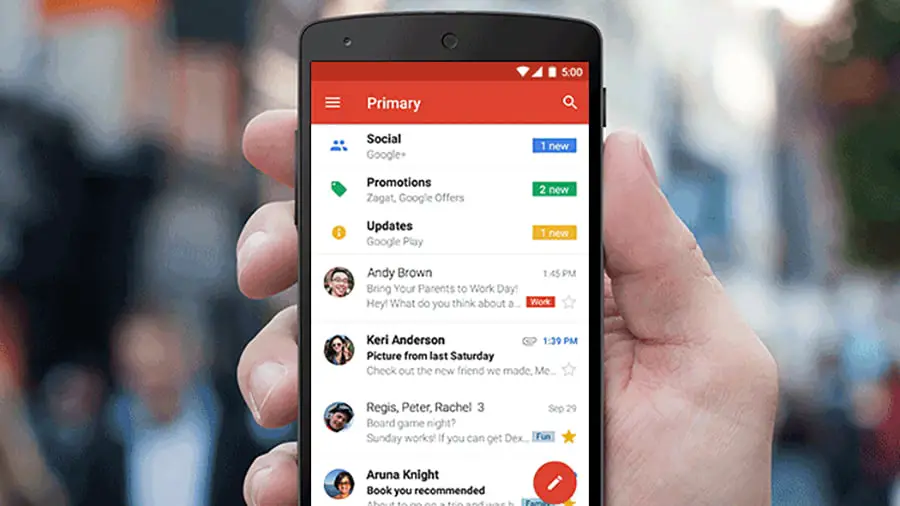
没有到达我们的电子邮件会怎样? 他们稍后会到达。 它们不会永远消失,但电子邮件最终会到达我们的邮箱,但是如果您需要两个小时集中注意力,或者只是在清理 Gmail 收件箱并且在此期间不需要其他任何东西到达时,此工具可让您避免在特定时间分心那个时候直到你把它完全干净。
收件箱暂停
另一个允许我们执行相同任务的扩展是 Boomerang Gmail 的收件箱暂停。 它可以让您消除干扰,您可以暂时专注于自己想要的东西。 优点是它允许我们在暂停期间发送自动响应,警告该人您当时不在。
它也比自由暂停更完整,因为它允许我们管理无法回答的特定时间段。 它允许您将收到的电子邮件暂停一小时、两小时或四小时。 它还允许您选择特定的时间段。 此外,它还允许您安排稍后发送的电子邮件。
禁用智能手机上的通知
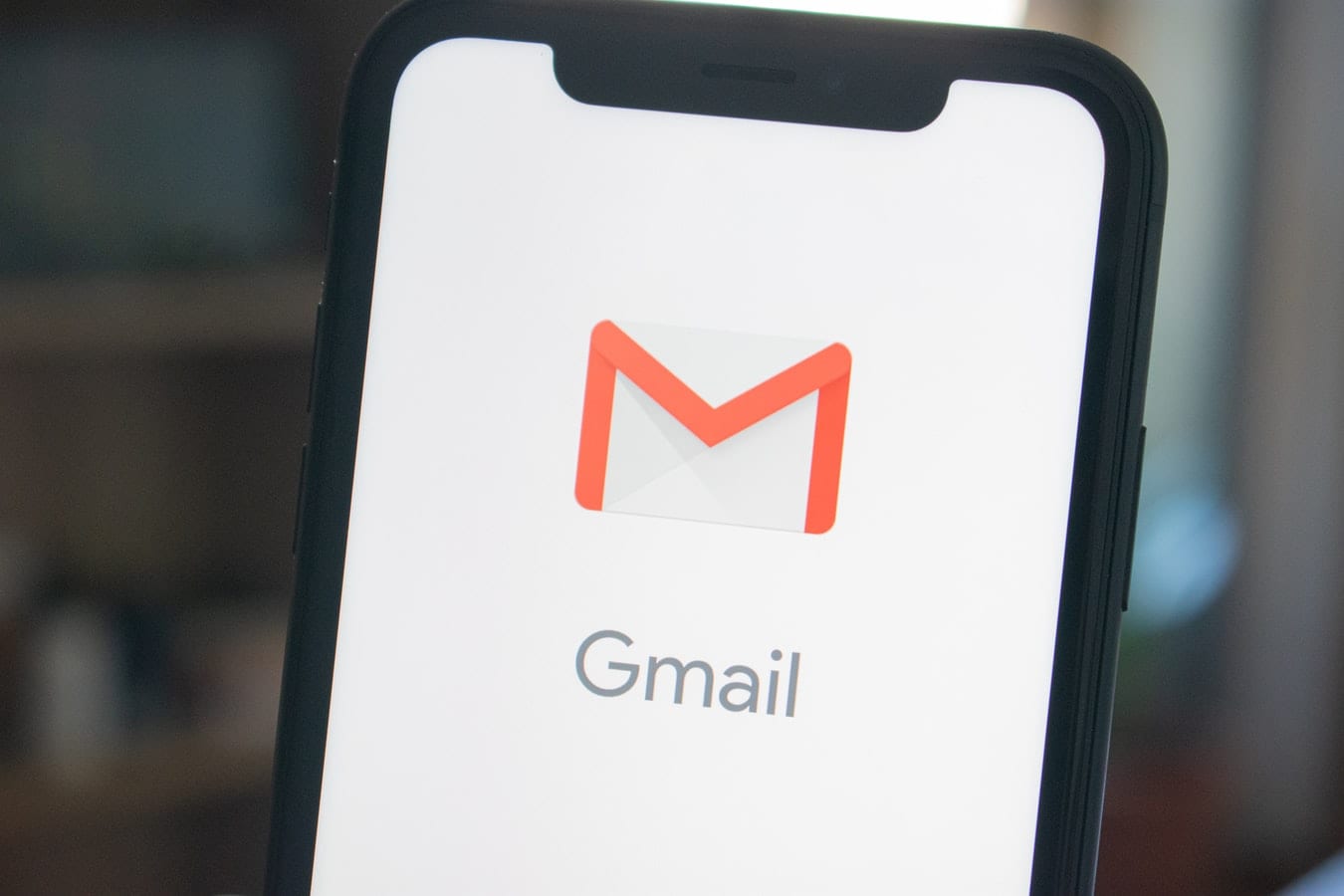
另一种选择是将手机或平板电脑上的 Gmail 通知设为静音。 这不会阻止电子邮件到达它会阻止通知打扰您。 只需按照以下步骤操作:
- 在您的智能手机上打开 Gmail 应用程序。
- 点击设置菜单。
- 滚动到页面底部并打开设置。
- 您注册的所有 Google 帐户都会出现。
- 选择您要配置的一项。
- 帐户设置将打开。
- 寻找“通知”。
- 禁用通知。
您可以选择接收来自一个帐户的通知,但不接收来自其他帐户的通知。 您还可以直接从 Gmail 应用关闭电子邮件中的所有电子邮件通知。 如果您想在特定时间段内将其关闭,这将非常有用。 只需按照以下步骤操作:
- 按住 Gmail 应用程序图标。
- 打开应用程序的信息部分。
- 点击通知并打开下拉菜单。
- 找到“允许通知”部分。
- 关闭开关。